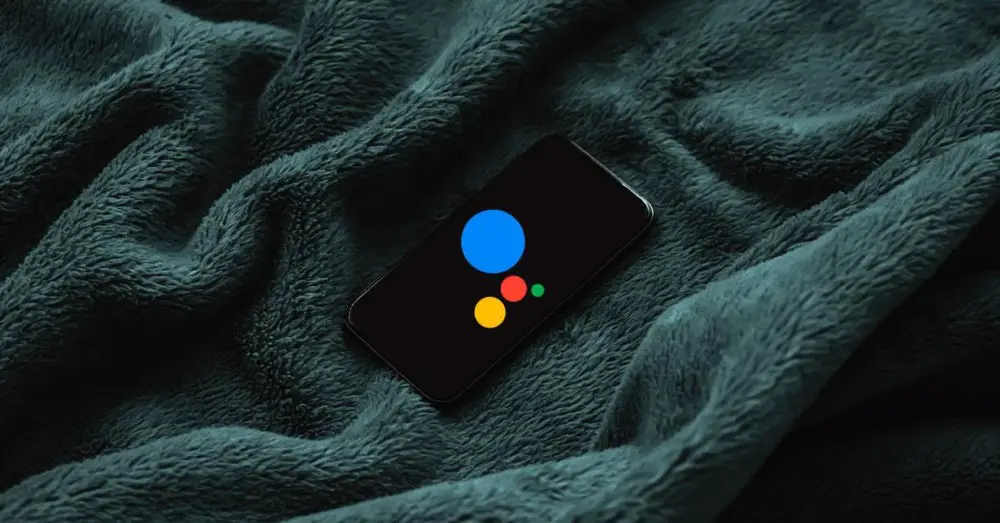
Blandt mulighederne for vores smartphone med Android, der er Google -assistenten. Dette nyttige værktøj giver os svar på mange spørgsmål, giver os mulighed for at foretage flere muligheder på mobilen eller endda tilbyde os kompatibilitet med hjemmeautomatisering.
Men hvad mange ikke ved og muligvis heller ikke ved, er at det ikke er nødvendigt at låse mobilen op eller tænde skærmen for at bruge den. For nogen tid nu, Google -assistenten arbejder med skærmen slukket , så selvom mobilen er på bordet, og vi er i sofaen, behøver vi ikke at bevæge os for at gøre noget ved hjælp af assistenten.
Brug Google -assistenten uden at låse mobilen op
For at få vores mobil til at kunne arbejde med skærmen låst, skal vi gøre to meget vigtige ting. Den første er baseret på den konfiguration, der giver os adgang til guiden med skærmen låst , hvilket er det samme som at have slukket skærmen. Denne proces er den samme i alle Android -mobiler med en version, der er højere end Android 9. Det påvirker slet ikke personaliseringslaget eller nogen anden årsag, der kan bekymre os om at udføre processen.
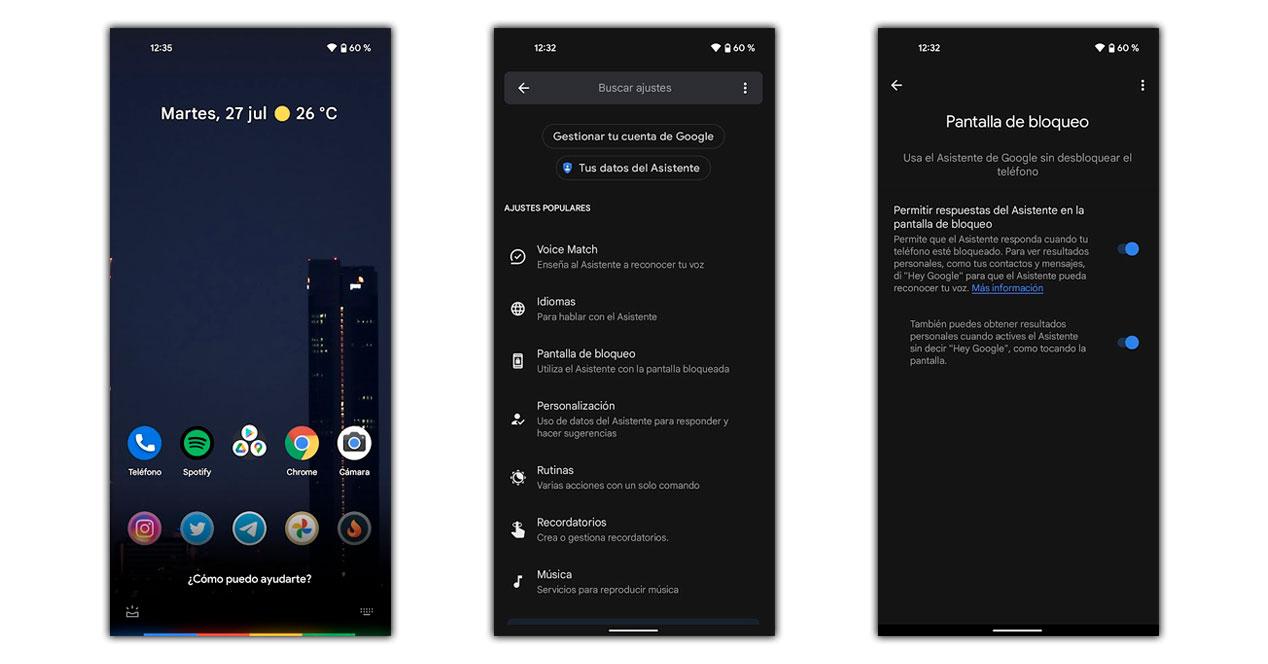
- Først og fremmest skal vi åbne assistenten, som vi plejer: at holde fingeren på hjemmeknappen, glide fingeren i nederste højre hjørne eller klikke på genvejen til Google -assistenten.
- Dernæst skal vi røre ved den skuffeformede knap nederst til venstre.
- Nu på skærmen vil vi se ikonet for vores Google -konto i øverste højre del, hvor vi skal røre.
- Derefter vælger vi indstillingen "Lås skærm".
- For endelig at aktivere indstillingen "Tillad assistentsvar på låseskærmen".
Med disse trin vil assistenten kunne interagere med os og hjælpe os med mobilskærmen blokeret. Men som du kan forestille dig, vil vi ikke være i stand til at bruge dem, hvis vores stemme ikke er godt konfigureret. Så hvis vi ikke har gjort det endnu, skal vi lære det vores måde at sige “Hey Google” eller “Ok Google”.
Vi vil være i stand til at udføre denne proces igen fra assistentindstillingerne. Som vi har gjort tidligere, er det, vi vil gøre, at gå ind i guiden panel, mulighederne for vores konto og denne gang vælge panelet "Voice Match". Nu er det tid til at lære vores stemme.
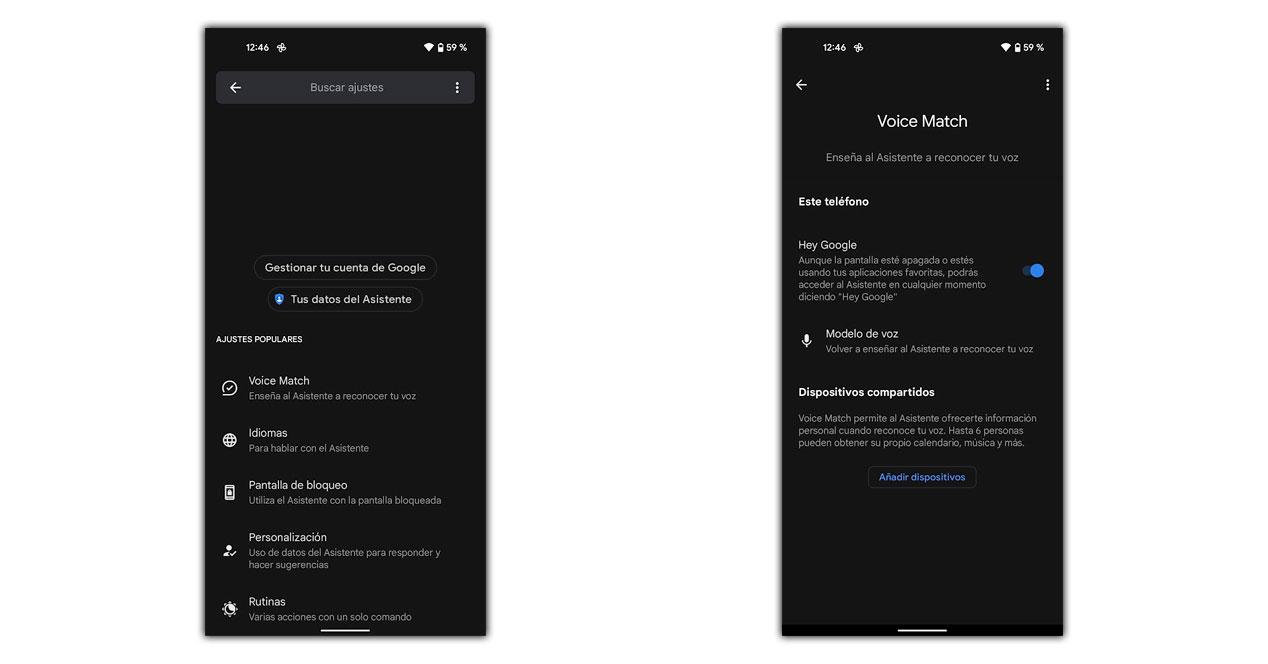
Vi skal have indstillingen "Hey Google" aktiveret for at kunne bruge assistenten når som helst , selv med skærmen låst. Dernæst skal vi røre ved indstillingen "Stemmemodel". Dette vil føre os til de anvisninger, vi skal følge, hvor du kun skal sige dette udtryk tre gange.
Det behøver ikke at være perfekt, men egentlig med vores stemmetone, for når vi bruger det, ved assistenten altid, hvordan han skal identificere os. Som du kan se, er udtrykkene "Hey Google" og "Ok Google" begge værd, så vi kan vælge den, vi bedst kan lide eller den mest behagelige at udtale.
Beslut assistentens kapacitet med skærmen slukket
Når vi har gennemført guiden opsætning, er ikke alt klar. Du vil se, at hvis du stiller et aktuelt spørgsmål, vil systemet besvare det, men tværtimod, hvis vi spørger dig om vores data, har det ikke de nødvendige tilladelser til at give os svaret. Dette skyldes, at når skærmen er slukket og låst, kan du ikke få adgang til disse data.
Imidlertid har Google klar over dette indført en ekstra sikkerhedsfunktion, så hvis vi ønsker det, kan vi tillade det. Indstillingen er skjult igen mellem guiden paneler efter denne proces:
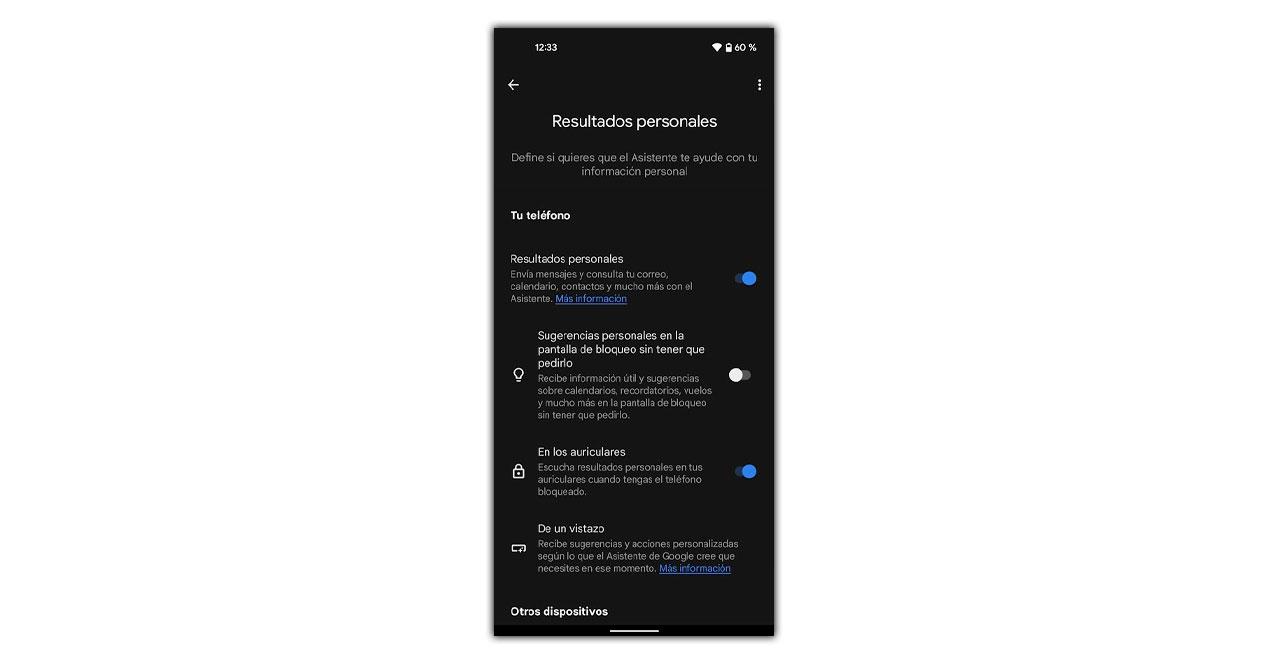
- Vi åbner Google -assistenten.
- Klik på knappen nederst til venstre.
- Vi rører i øverste højre del ikonet for vores Google -konto, hvor vi skal røre.
- Vi indtaster indstillingen "Tilpasning".
- Endelig aktiverer vi "Personlige resultater".
Hvis vi også vil gå et skridt videre, og at guiden også viser os begivenheder eller anden hjælp på hovedskærmen, er det, vi vil gøre, at aktivere panelet "Forslag", som vi ser lige herunder. Med denne komplette proces kan vi nu låse mobilen, vække assistenten og modtage alle oplysninger på låseskærmen eller i stemmen, selvom det er mere privat.
En proces, som du skal gentage på hver mobil
Selvom disse præferencer kan gemmes på vores Google -konto, er dette ikke tilfældet. Hvad vi skal gøre er at gentage disse trin på alle de mobiler, vi har med den samme eller anden Google -konto, hvis vi vil have enheden til at svare os med skærmen slukket. Dette skal gøres på denne måde, fordi tilladelserne ikke kan ekstrapoleres fra en mobil til en anden.
Hvorfor kan jeg stadig ikke gøre ting med skærmen slukket?
Selvom vi allerede har givet alle de nødvendige tilladelser, gemmer assistenten nogle adgang under beskyttelse af mønsteret eller oplåsning ved hjælp af fingeraftrykket. Vi vil ikke være i stand til at ændre dette efter behag, og vi bliver nødt til at leve med disse begrænsninger.
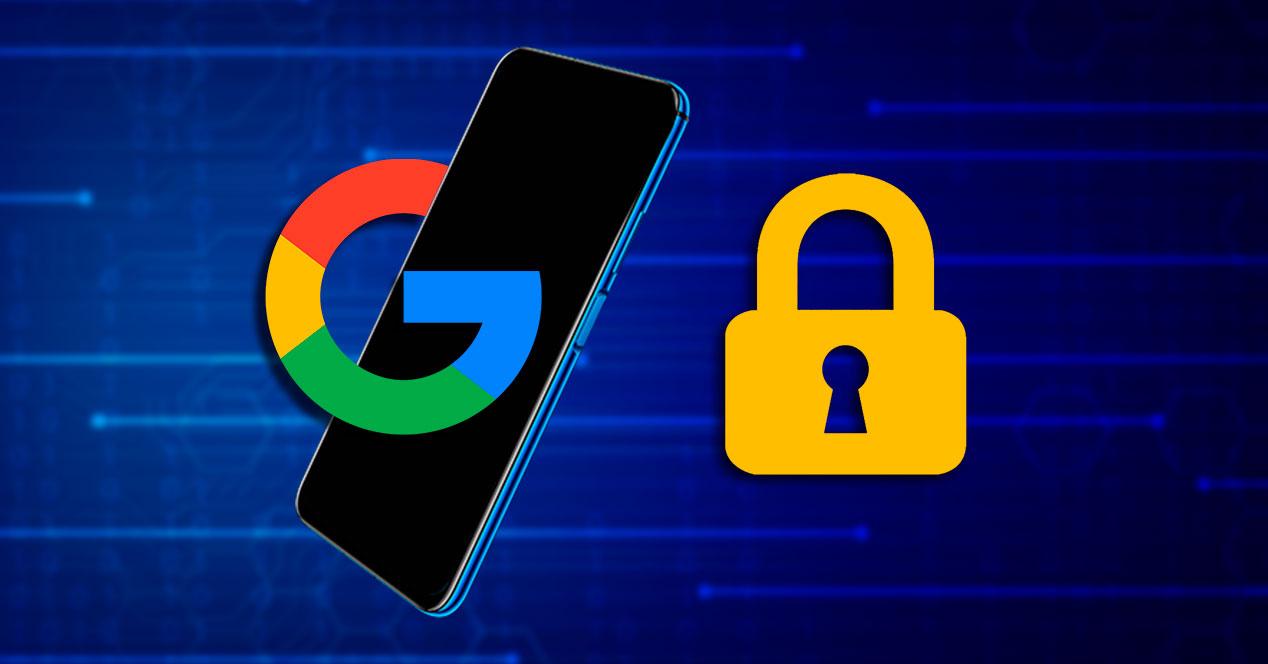
Men disse muligheder er i hvert fald meget få og langt imellem og reduceres til begivenheder eller påmindelser. Så du ved alt, hvad du kan og ikke kan efter at have gennemført alle trin, deler vi en oversigt over mulighederne. Vi stoler på, at de næste opdateringer til systemet og assistenten vil fjerne dem, og vi kan gøre med smartphonen alt, hvad vi vil, selv med skærmen slukket eller låst, baseret på sikre steder eller tillid til WiFi netværk.
Hvad kan vi gøre med den låste skærm?
I øjeblikket kan smartphones med enhver version af Android modtage personlige svar med følgende forespørgsler via Google -assistenten på den låste eller slukkede skærm:
- Foretag opkald.
- Send beskeder.
- Konsulære nyheder.
- Se oplysninger.
- Indstil påmindelser.
- Start en rute.
- Styr den musik, der afspilles.
- Tænd lommelygten.
Men tværtimod er alt, hvad du ikke kan gøre uden at låse enheden op, følgende:
- Styr nogle elementer i hjemmeautomatisering.
- Kontroller begivenheder og påmindelser.
- Rediger assistent- eller mobilpræferencer.